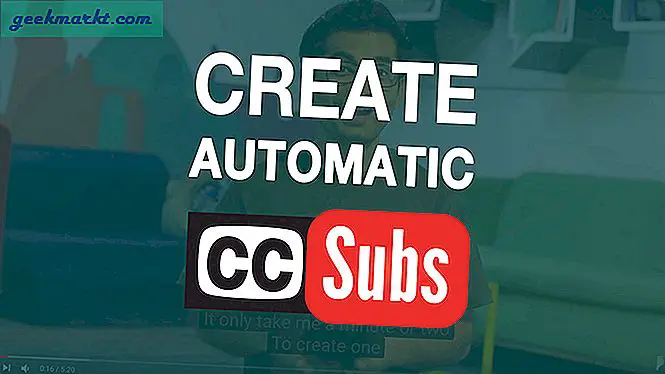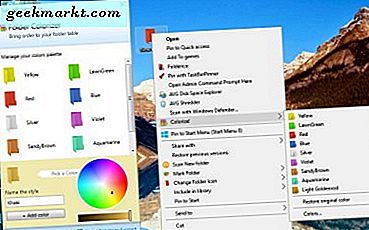Apple erlaubt es Ihnen jetzt Ändern Sie Ihre Apple ID in ein beliebiges Land im App Store. Dies ist besonders nützlich, wenn Sie ein Geschäftsmann oder Expat sind, der zwischen verschiedenen Ländern reist. Dabei verlieren Sie jedoch immer die Synchronisierung zwischen Ihren anderen Apple-Geräten. Beispielsweise verlieren Sie jedes Mal, wenn Sie Ihr Land im App Store ändern, Ihre iCloud-Synchronisierung und Ihre gesamte Kaufhistorie (offensichtlich nicht den tatsächlichen Kauf).
Aber was ist, wenn ich Ihnen sage, dass Sie das Beste aus beiden Welten behalten können? Das heißt, Sie können auf den iOS App Store für die Region zugreifen, in die Sie häufig fliegen, ohne dass dies Auswirkungen auf Ihre Apple-Haupt-ID hat, die Sie für die iCloud-Anmeldung verwenden. Es stellt sich heraus, dass es dafür eine einfache Problemumgehung gibt. Probieren wir es aus.
Ändern Ihrer Apple ID auf Ihrem iPhone / iPad
Der Trick hier ist zu Behalten Sie zwei separate Apple IDs, eine für iCloud und eine für App Store. Während Sie ein neues iPhone oder iPad einrichten, werden Sie aufgefordert, sich von einer Apple ID aus anzumelden oder eine neue Apple ID zu erstellen, wenn Sie ein neuer Benutzer sind. Schließlich geben Sie überall dort, wo Sie dazu aufgefordert werden, dieselbe Apple-ID ein und verwenden am Ende eine einzige ID, um sich bei iCloud und App Store anzumelden. Nun, das ist nicht notwendig und hier sind die Schritte, um das zu ändern.
Lesen:11 besten Utility-Apps für das iPhone zur Steigerung Ihrer Produktivität
Schritt 1
Öffnen Sie den App Store auf Ihrem Gerät und klicken Sie auf Profilsymbol oben rechts Ecke des Bildschirms. Es könnte Ihr Bild sein, wenn Sie ein oder ein einfaches Silhouettensymbol festgelegt haben. Sie sollten Ihre Kontoinformationen auf dieser Seite sehen können.
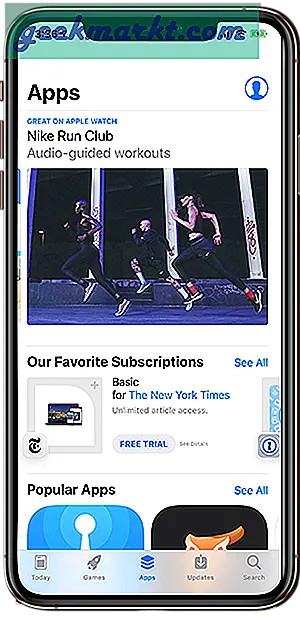
Schritt 2
Wenn Sie bereits mit einer Apple ID angemeldet sind, klicken Sie auf ‘Austragen‘ am unteren Rand des Bildschirms. Oder einfach gehen zu ‘Apple ID erstellen' um eine Apple ID mit den gewünschten Länder- und Regionseinstellungen einzurichten.
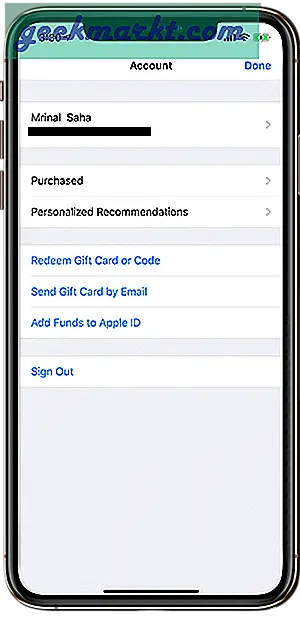
Schritt 3
Ein neues Fenster wird geöffnet. Suchen Sie nach einer Option mit der Aufschrift: Neue Apple ID erstellen am unteren Rand des Anmeldebildschirms. Wenn diese Option nicht angezeigt wird, starten Sie Ihre App Store-Anwendung neu. Es hat bei uns funktioniert. Sie können dies ignorieren, wenn Sie bereits eine andere vorhandene Apple ID für ein anderes Land oder eine andere Region festgelegt haben.
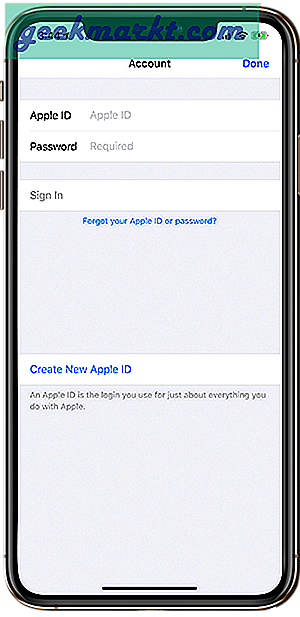
Schritt 4
Wenn Sie auf den Link klicken, werden Sie zu "Apple ID erstellen' Seite. Sie können eine neue Apple ID mit der gewünschten Einstellung für Land und Region als einmaligen Vorgang einrichten.
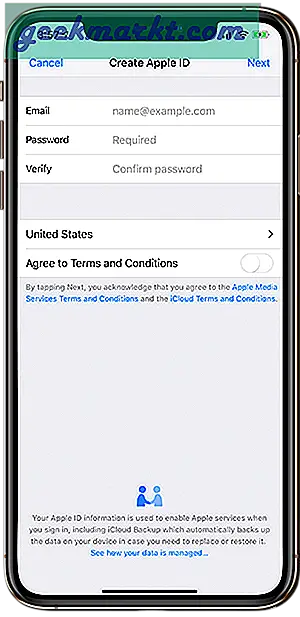
Sobald Sie mit dem Erstellen einer neuen Apple-ID fertig sind, werden Sie mit der neu erstellten ID im App Store angemeldet. Wenn Sie nun zu den Einstellungen zurückkehren und oben auf dem Bildschirm auf Ihren Namen klicken, werden zwei separate Apple-IDs für iCloud und App Store angezeigt. Auf diese Weise wird die Datensynchronisierung zwischen Ihren Apple-Geräten nicht beeinträchtigt, und Sie können auch Apps aus verschiedenen Geschäften herunterladen. Um zu Ihrer Apple-ID im Inland zurückzukehren, können Sie sich einfach abmelden und mit Ihrer Apple-Haupt-ID anmelden.
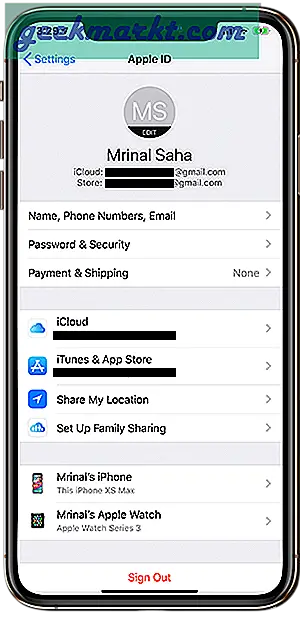
Ändern der App Store ID in macOS
Der Vorgang zum Trennen der iCloud-ID und der Apple-ID in macOS ist mehr oder weniger ähnlich. Hier sind die Schritte dazu.
Schritt 1
Öffnen Sie zunächst Ihre iCloud. Sie können eine Spotlight-Suche durchführen, indem Sie auf drücken "Cmd + Leerzeichen"und geben Sie „iCloud'.Es werden einige Ergebnisse und Vorschläge angezeigt. Die erste Option sollte die gewünschte sein.
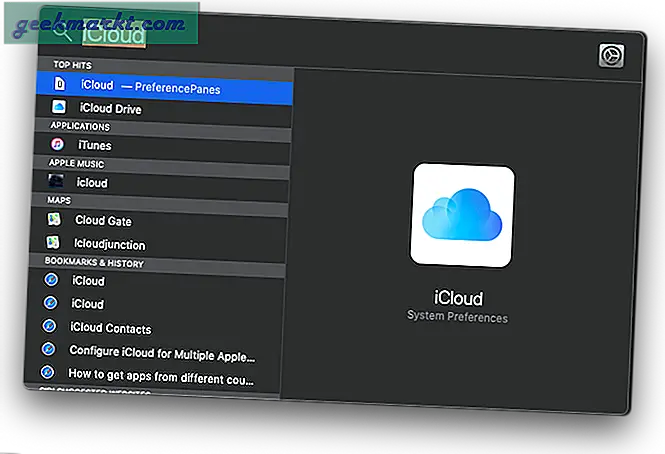
Alternativ können Sie die iCloud-Einstellungen öffnen, indem Sie auf gehen Systemeinstellungen> iCloud.In diesem Fenster können Sie Ihre iCloud-Einstellungen oder das Abmelden und Anmelden von einer anderen ID aus verwalten. Melden Sie sich mit derselben ID wie Ihre anderen Geräte an, um die Cloud-Daten synchron zu halten. Wenn Sie auf Ihren Geräten dieselbe Apple ID beibehalten, können Sie Fotos, Dokumente, Kontakte usw. auf allen Geräten automatisch synchronisieren.
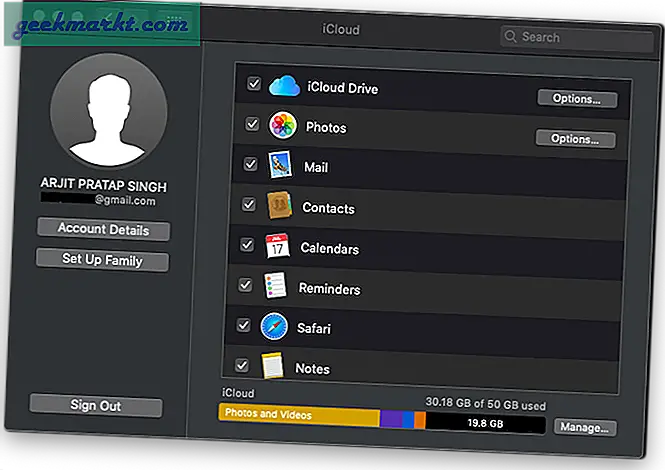
Schritt 2
Öffne das Appstore oder iTunes auf Ihrem Mac über das Launchpad oder das App Dock am unteren Bildschirmrand. Klicken Sie in der linken oberen Ecke der Menüleiste auf Speichern. Du wirst sehen 'Austragen'am unteren Rand des Menüs. Melden Sie sich von Ihrer aktuellen Apple ID ab, wenn Sie dieselbe wie iCloud verwenden.
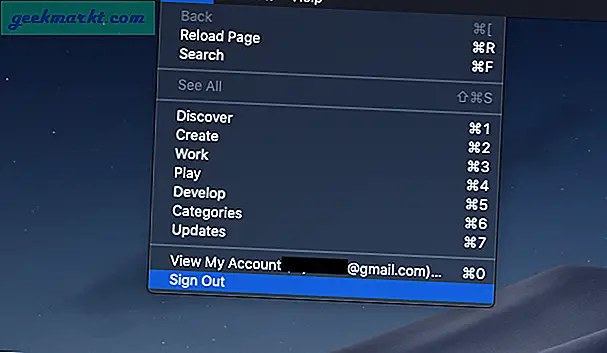
Schritt 3
Die Anmeldeoption muss in der unteren linken Ecke des App Store-Fensters angezeigt werden. Verwenden Sie die Apple ID, die Sie für den App Store auf Ihrem iPhone erstellt haben, das ein anderes Land oder eine andere Region hat. Oder wenn Sie ein neuer Benutzer sind Erstellen Sie eine neue Apple ID für iTunes und melden Sie sich im App Store an.
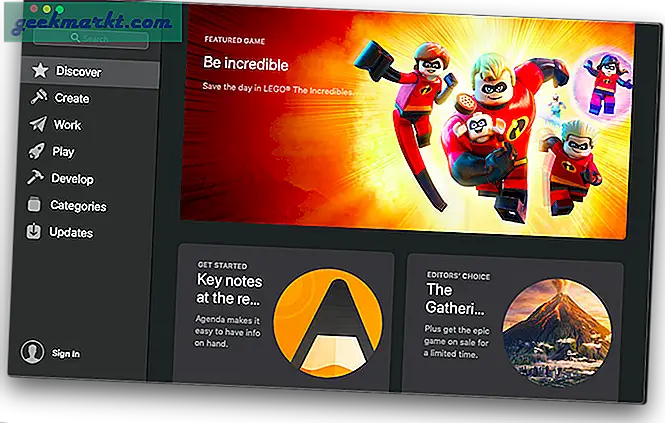
Einpacken
So erhalten Sie die gewünschten Apps aus der Region Ihrer Wahl. Das einzige Problem, das wir hier sehen, sind zwei verschiedene Apple IDs für iCloud und App Store. Aber angesichts der Ergebnisse lohnt sich dieser einmalige Prozess. Die native Apple-Option für die Familienfreigabe in iCloud behebt das Problem in gewissem Umfang ebenfalls, funktioniert dann jedoch nicht für Einzelbenutzer oder sogar für Familienmitglieder, wenn es um In-App-Käufe geht. Die Familienfreigabe ermöglicht die App-Freigabe, und Sie können Apps anzeigen, die andere Familienmitglieder mithilfe ihrer Apple ID heruntergeladen haben. Die In-App-Käufe bleiben jedoch gerätespezifisch, sodass sie für andere Mitglieder unbrauchbar werden. Probieren Sie die Methode aus, um Ihre Lieblings-Apps aus einem Geschäft Ihrer Wahl zu erhalten, und teilen Sie uns Ihre Erfahrungen in den Kommentaren unten mit.